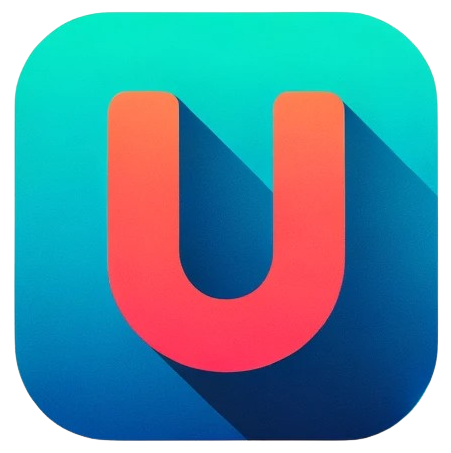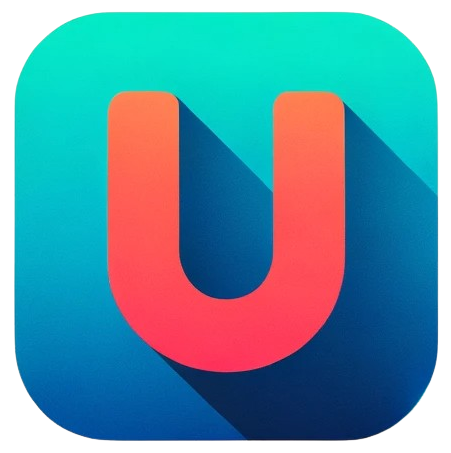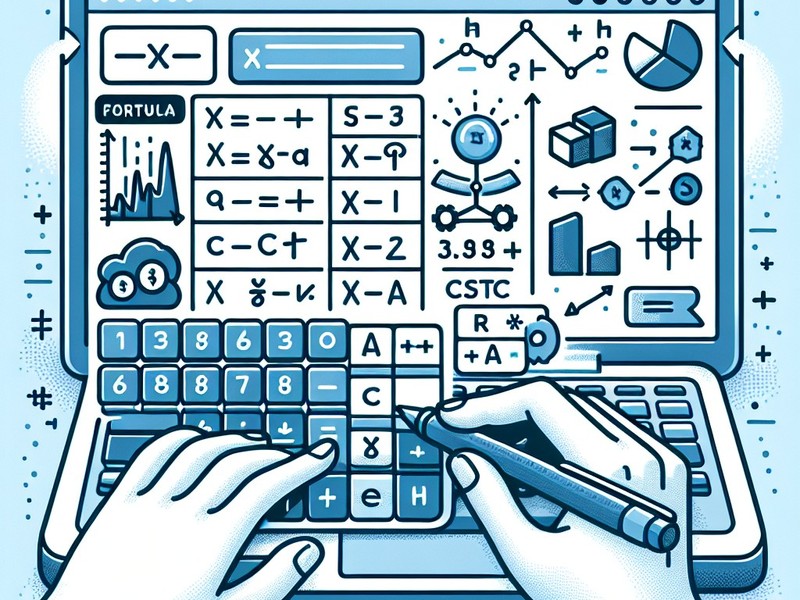
엑셀 계산식 만들기: 초보자를 위한 완벽 가이드
안녕하세요, 여러분! 오늘은 엑셀 계산식을 만드는 방법에 대해 이야기해볼까 합니다. 엑셀은 우리 일상생활에서 빼놓을 수 없는 도구 중 하나입니다. 그러나 엑셀의 계산식에 대해 어려움을 겪는 분들도 많습니다. 걱정하지 마세요, 오늘 이 글을 통해 엑셀 계산식을 쉽게 만드는 방법을 알아볼 것입니다.
1. 기본적인 엑셀 계산식 이해하기
엑셀 계산식은 기본적으로 = 기호로 시작합니다. 이 기호는 "이것은 계산식이다"라는 것을 엑셀에 알려주는 역할을 합니다. 계산식을 입력하고 싶은 셀을 선택하고 =를 입력한 후, 원하는 수식을 입력하면 됩니다.
예를 들어, 셀 A1에 3을, 셀 B1에 4를 입력했다고 가정해봅시다. 이 두 수를 더하는 계산식을 만들려면, 다른 셀에 =A1+B1을 입력하면 됩니다. 이렇게 하면 엑셀은 A1 셀과 B1 셀의 값을 더하여 결과를 보여줍니다.
2. 기본 연산자 사용하기
엑셀에서는 사칙연산 외에도 다양한 연산자를 사용할 수 있습니다. 다음은 주요 연산자들의 기능을 간략하게 설명한 표입니다.
| 연산자 | 설명 |
|---|---|
| + | 덧셈 |
| - | 뺄셈 |
| * | 곱셈 |
| / | 나눗셈 |
| ^ | 거듭제곱 |
| % | 퍼센트 |
3. 함수 이용하기
엑셀에서는 다양한 함수를 제공하여 복잡한 계산을 쉽게 할 수 있습니다. 대표적인 함수로는 SUM, AVERAGE, COUNT, MAX, MIN 등이 있습니다.
예를 들어, 셀 A1부터 A10까지의 합을 구하려면 =SUM(A1:A10)을 입력하면 됩니다. 이처럼 함수 이름 뒤에 괄호를 붙이고, 그 안에 필요한 인자를 입력하면 됩니다.
4. 절대 참조와 상대 참조 이해하기
엑셀에서는 셀 참조를 통해 다른 셀의 값을 계산에 활용할 수 있습니다. 이때 셀 참조에는 절대 참조와 상대 참조 두 가지가 있습니다.
절대 참조는 $ 기호를 사용하여 셀 주소를 고정하는 것을 말합니다. 예를 들어, $A$1은 A1 셀을 가리키며, 이 셀 주소는 복사 및 이동이 일어나도 변하지 않습니다.
반면, 상대 참조는 셀 주소가 복사나 이동에 따라 변하는 것을 말합니다. 예를 들어, A1은 현재 셀에서 상대적인 위치인 A1 셀을 가리킵니다.
마무리
오늘은 엑셀 계산식에 대해 알아보았습니다. 엑셀은 처음에는 어렵게 느껴질 수 있지만, 기본 개념을 익히면 매우 강력한 도구가 될 수 있습니다. 계산식을 만드는 것부터 시작해보세요. 그럼 여러분의 엑셀 능력이 크게 향상될 것입니다!
다음에도 유용한 정보로 찾아뵙겠습니다. 감사합니다!
유틸즈 계산기
주식 코인 물타기 계산기 - 목표단가 바로가기: 주식 코인 물타기 계산기 - 목표단가